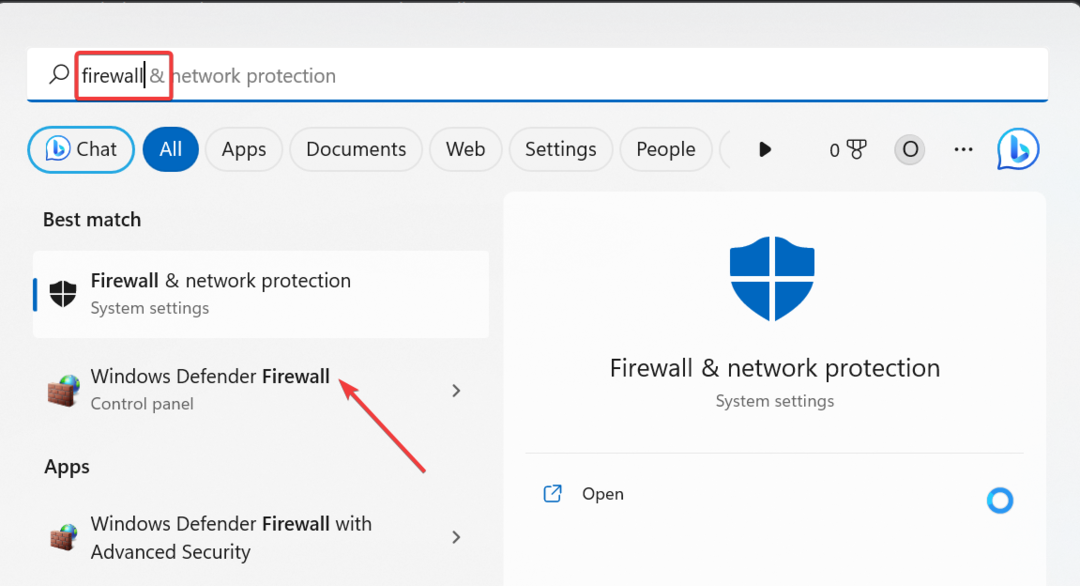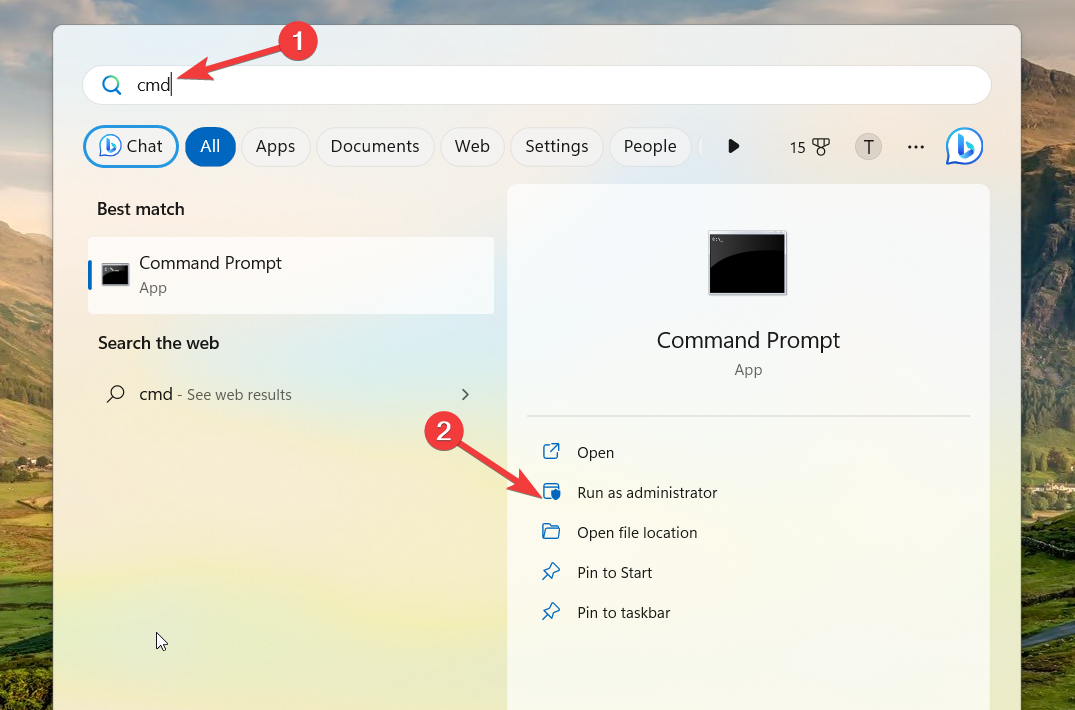- Vis daugiau „Windows“ vartotojų yra suinteresuoti turėti „Windows Server“ atsarginę kopiją.
- Čia galite rasti tinkamus „Windows Server 2019“ atsarginės kopijos kūrimo veiksmus.
- Jei turite „Windows Sever 2016“ versiją, galite nuspręsti dėl pageidaujamo atsarginės kopijos plano.
- Nepamirštamos net ankstyvosios serverių versijos, o tinkamą informaciją galite rasti žemiau.

Ši programinė įranga ištaisys įprastas kompiuterio klaidas, apsaugos jus nuo failų praradimo, kenkėjiškų programų, aparatūros gedimų ir optimizuos jūsų kompiuterį, kad jis būtų maksimaliai efektyvus. Išspręskite kompiuterio problemas ir pašalinkite virusus dabar atlikdami 3 paprastus veiksmus:
- Atsisiųskite „Restoro“ kompiuterio taisymo įrankį pateikiamas kartu su patentuotomis technologijomis (galima įsigyti patentą čia).
- Spustelėkite Paleiskite nuskaitymą rasti „Windows“ problemų, kurios gali sukelti kompiuterio problemų.
- Spustelėkite Taisyti viską išspręsti problemas, turinčias įtakos jūsų kompiuterio saugumui ir našumui
- „Restoro“ atsisiuntė 0 skaitytojų šį mėnesį.
Jei norite sukurti atsarginę „Windows Server“ kompiuterio kopiją, radote puikų žingsnis po žingsnio vadovą, kaip sėkmingai tai padaryti.
Itin svarbu turėti atsarginę „Windows“ serverio atsarginę kopiją. Tai padarę galėsite apsaugoti visą savo serveryje saugomą duomenų rinkinį, nesijaudindami, kad jų neteksite.
Duomenų praradimas gali būti nepaprastai sunkus, jei neturite atsarginės kopijos ir gali įvykti dėl klaidos, energijos trūkumo ar net trečiosios šalies atakos.
Kai kuriais kitais atvejais jūsų duomenys gali būti sugadinti, o turėdami atkūrimo tašką sutaupysite darbo dienų.
Šiame „instrukcijos“ straipsnyje aptarsime geriausią būdą, kaip padaryti atsarginę duomenų kopiją, ir jie bus pateikti jums nuosekliai. Skaitykite toliau ir sužinokite daugiau.
Kaip galiu sukurti atsarginę „Windows Server“ kopiją?
1. „Windows Server 2019“
- Diegimas:
- Atviras Serverio tvarkyklėir pasirinkite Pridėkite vaidmenis ir funkcijas.
- Viduje konors Prieš tau pradedant lange spustelėkite Kitas.
- Pasirink Vaidmeninisarba funkcijomis pagrįstas diegimasir spustelėkite Kitas.
- Pagal Pasirinkite paskirties serverį, pasirinkite savo serverį ir spustelėkite Kitas.
- Viduje konors Pasirinkite serverio vaidmenis langas, pataikyti Kitas.
- Pagal Pasirinkite funkcijas, pasirinkite „Windows Server“ atsarginė kopija ir paspauskite Kitas.
- Viduje konors Patvirtinkite diegimo skyrius lange spustelėkite Diegti, ir, galiausiai Uždaryti.
- Kaip naudoti:
- Atviras Serverio tvarkyklė.
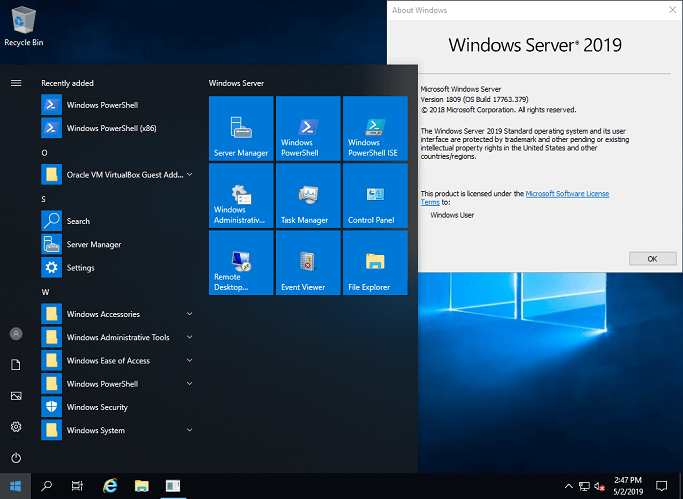
- Paleiskite Atsarginės kopijos įrankis.
- Spustelėkite Veiksmas skirtuką ir pasirinkite Kartą padaryti atsarginę kopiją.
- Vykdykite ekrane pateikiamas instrukcijas, kad užbaigtumėte procesą.
⇒ Gaukite „Windows Server 2019“
2. „Windows Server 2016“
- Diegimas:
- Atviras Serverio tvarkyklėir spustelėkite Pridėkite vaidmenis ir funkcijas.
- Spustelėkite Kitas mygtuką perskaičius Prieš tau pradedant puslapis.
- Pasirink Vaidmenų pagrindu arba funkcijomis pagrįstas montavimas variantą.
- Pasirinkite serverį, kurio atsarginę kopiją norite sukurti, ir spustelėkite Kitas.
- Pažymėdami langelius, sąraše pasirinkite serverio vaidmenis.
- Viduje funkcijos sąrašą, pasirinkite „Windows Server“ atsarginė kopija pažymėdami langelį.
- Spustelėkite Diegti pradėti diegimo procesą.
- Kaip naudoti:
Baigus diegti „Windows Server Backup“ funkciją, jau galite sukurti atsarginės kopijos planą. Pirmiausia turite nuspręsti dėl mėgstamiausio plano ir tiesiog atlikti ekrane nurodytus veiksmus.
3. „Windows Server 2012“
- Diegimas:
- Atidaryk savo Serverio tvarkyklė.
- Ekrano dešinėje esančiame meniu spustelėkite Tvarkytiir pasirinkite Pridėkite vaidmenis ir funkcijas.
- Pasirink Įdiekite pagal funkcionalumo vaidmenį parinktį ir spustelėkite Kitas.
- Pasirinkite, kuriame serveryje norite įdiegti atsarginės kopijos funkciją, ir spustelėkite Kitas.
- Pasirinkite „Windows Server“ atsarginė kopija iš sąrašo ir pasirinkite Kitas.
- Pažymėkite laukelį šalia Jei reikia, automatiškai iš naujo paleiskite paskirties serverį, spustelėkite Taipir pasirinkite Diegti.
- Kaip naudoti:
Baigę diegimo procesą, galite atidaryti serverio tvarkyklę ir paleisti atsarginės kopijos kūrimo priemonę. Šis įrankis leis jums sukurti atsargines kopijas, tvarkyti ir atkurti failus, kaip norite.
4. „Windows Server 2008“
- Diegimas:
- Atviras Serveris Vadybininkas.
- Pasirink funkcijos kairiajame meniu.
- Spustelėkite Pridėti funkcijų, atidaryti Pasirinkite Funkcijos puslapis.
- Išskleiskite „Windows Server“ atsarginio kopijavimo funkcijos variantą.
- Spustelėkite laukelį šalia „Windows Server“ atsarginė kopija.
- Pasirinkite Diegti pradėti diegimo procesą.
- Kaip naudoti:
- Atviras Serveris Vadybininkas.
- Paleiskite Atsarginės kopijos įrankis.
- Spustelėkite Sukurti naują atsarginę kopijąir vykdykite ekrane pateikiamas instrukcijas, kad užbaigtumėte procesą.
Be to, jei jūsų „Windows Server“ nepaleidžiama, turėtumėte atidžiau pažvelgti į išsamų mūsų vadovą ir atlikti rekomenduojamus veiksmus, kad jį išspręstumėte.
Tikimės, kad šis vadovas buvo naudingas jūsų situacijai ir kad dabar galite sėkmingai sukurti atsargines serverių kopijas.
Nedvejodami praneškite mums, ar tai jums padėjo, ar turite kokių nors pasiūlymų. Tai galite padaryti naudodamiesi žemiau esančia komentarų skiltimi.
 Vis dar kyla problemų?Ištaisykite juos naudodami šį įrankį:
Vis dar kyla problemų?Ištaisykite juos naudodami šį įrankį:
- Atsisiųskite šį kompiuterio taisymo įrankį įvertintas puikiai „TrustPilot.com“ (atsisiuntimas prasideda šiame puslapyje).
- Spustelėkite Paleiskite nuskaitymą rasti „Windows“ problemų, kurios gali sukelti kompiuterio problemų.
- Spustelėkite Taisyti viską išspręsti patentuotų technologijų problemas (Išskirtinė nuolaida mūsų skaitytojams).
„Restoro“ atsisiuntė 0 skaitytojų šį mėnesį.